## 支付宝小程序
* 打开支付宝小程序后台复制appId填写至餐饮端后台
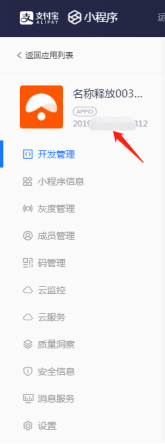
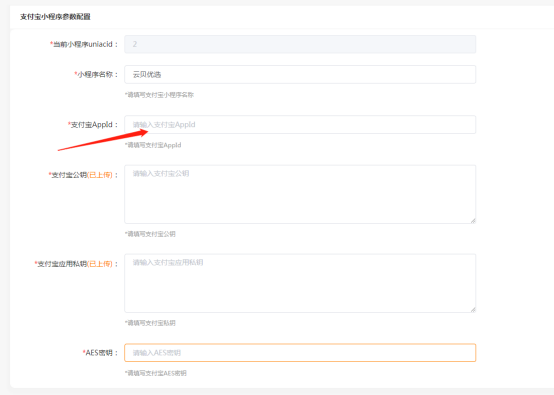
* 点击设置->开发设置->接口内容加密方式复制内容至餐饮端后台
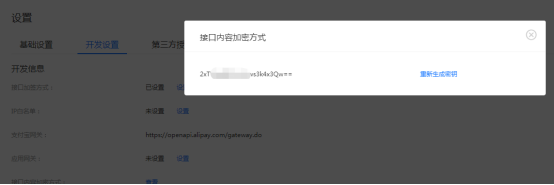
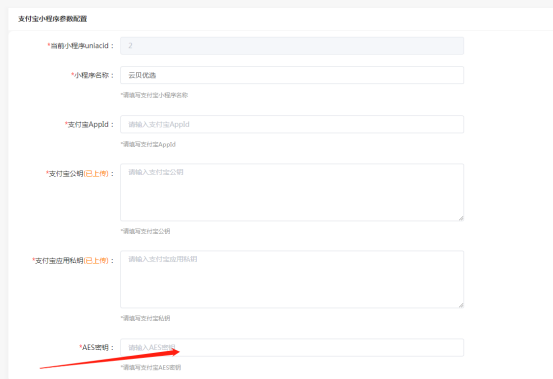
* 点击设置->开放设置->接口加签方式
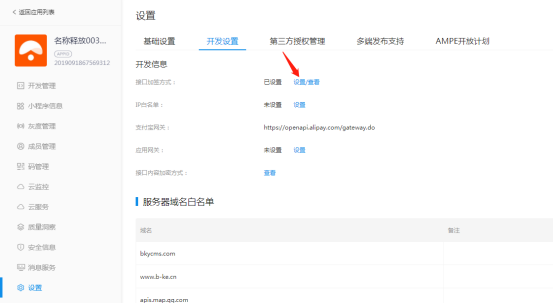
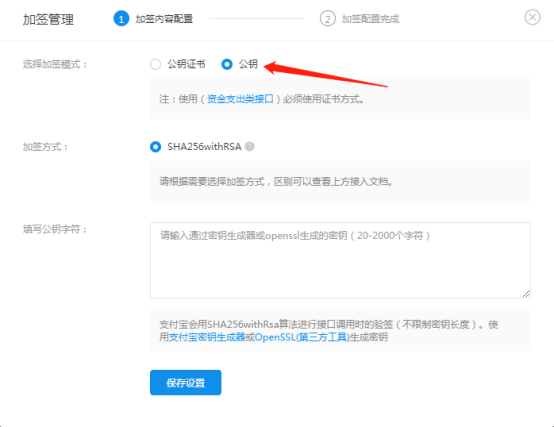
* 下载支付宝密钥生成器
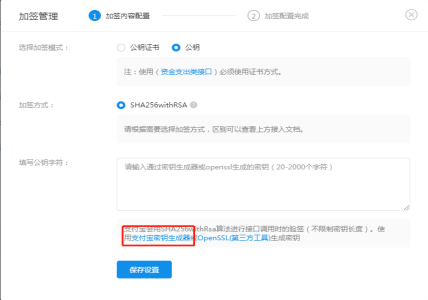
* 按图中所选点击生成
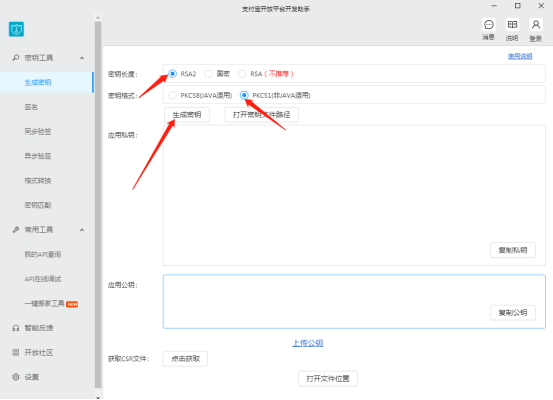
* 点击复制公钥填写到支付宝小程序后台保存设置
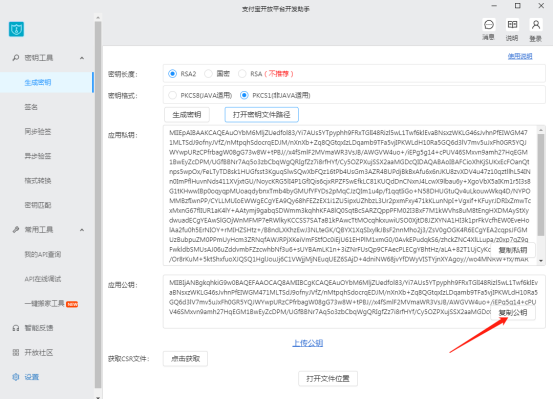
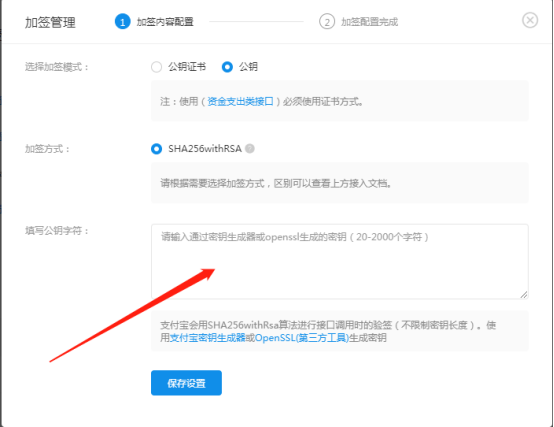
* 设置好后点击查看复制支付宝公钥填写至餐饮端后台
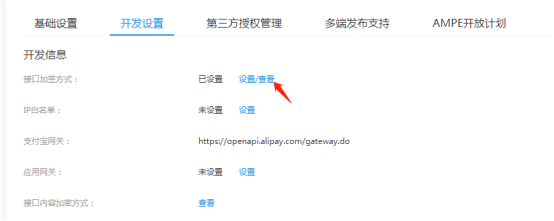
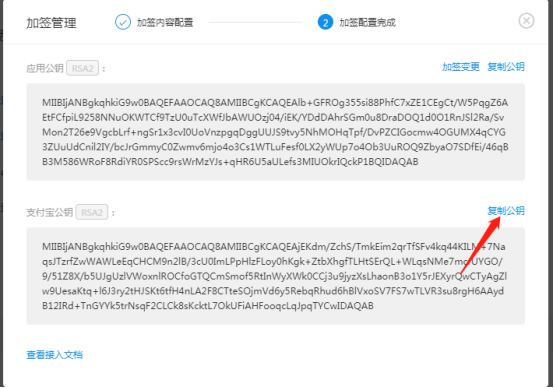
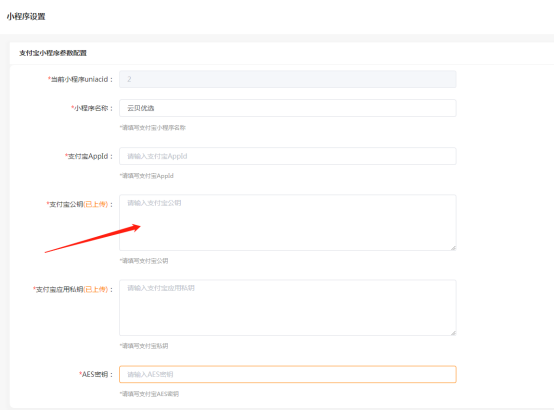
* 点击打开密钥文件路径
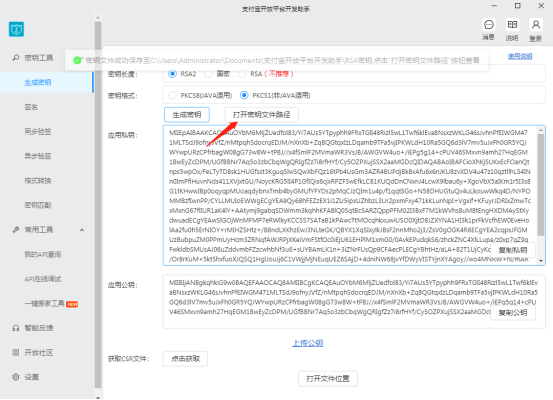
* 打开应用私钥复制全部内容填写至餐饮端后台
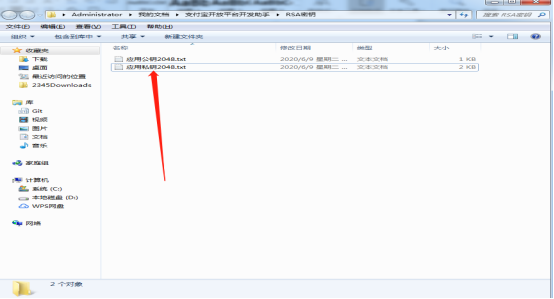
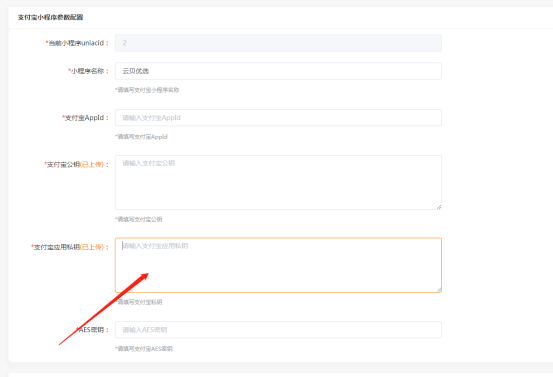
* 然后添加后台域名和定位域名apis.map.qq.com
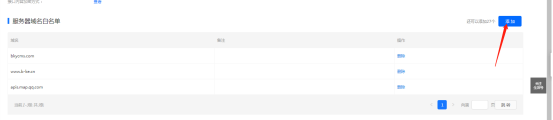
* 然后下载
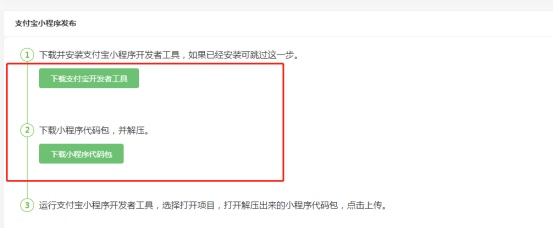
* 打开支付宝开发者工具
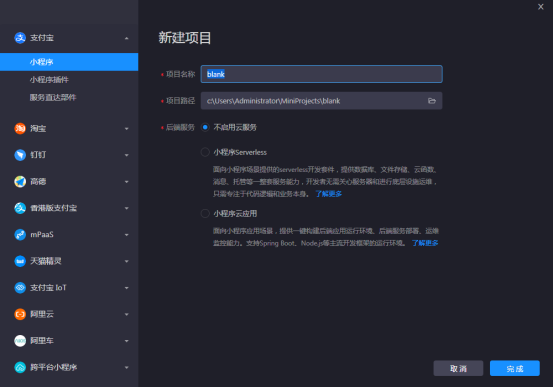
* 填写名称,然后填写项目路径
* 打开之后,点击
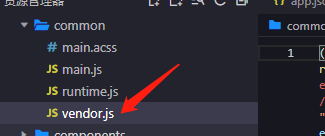
* 搜索Siteroot
* 更换域名和uniacid
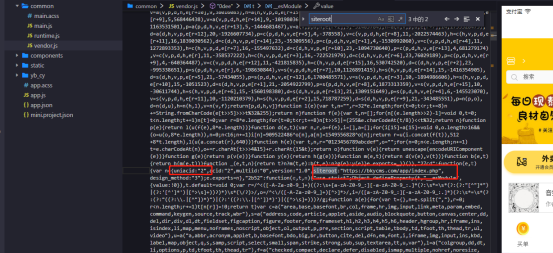
* 网址替换成自己的网址 uniacid填写微擎后台的uniacid
* 鼠标放在管理设置会显示
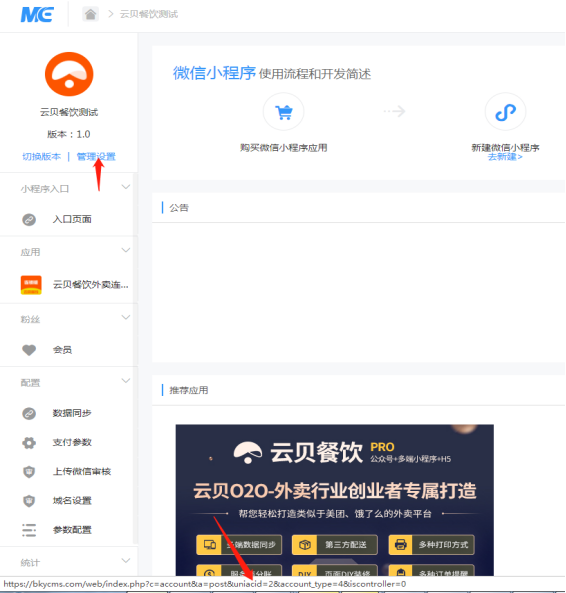
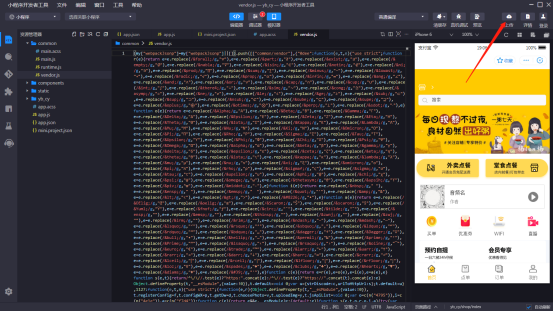
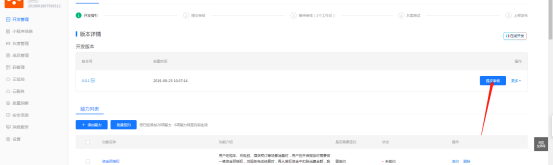
然后上传提交审核即可
- 微擎新手配置发布流程
- 常见问题汇总
- 如何发布微信小程序?
- 预览小程序时,显示数据不存在?
- 用户地址添加不上或定位不了解决方法?
- 公众号菜单链接小程序格式
- 商户独立后台账号如何配置?
- 商户独立后台打开404解决问题?
- 右边菜单客服以及店铺数量如何修改?
- 如何使用小程序直播插件?
- 其他配置问题
- 推荐商品怎么设置?
- 商户单独的服务费率怎么设置?
- 阿里云短信配置
- 微信模板消息配置
- 订单时间为什么是1970年?
- 服务商支付提示jsapi缺少参数?
- 服务商支付教程
- 快速注册小程序
- 定时任务教程
- 小程序获取路径教程
- 百度语音合成配置教程
- 外卖下单页面支付按钮为什么点不动
- 配送相关设置
- 商家起送费及配送范围设置
- 码科对接教程
- 达达配置教程
- 点我达配置教程
- 蜂鸟配送配置教程
- 顺丰对接教程
- UU跑腿对接教程
- 闪送对接教程
- 店铺概况
- 数据展示
- 订单
- 外卖订单
- 退款订单
- 自提订单
- 售后订单
- 订单评价
- 商品
- 商品管理
- 设置商品建议流程
- 商品列表
- 添加商品
- 商品分类
- 商品规格
- 商品加料
- 计量单位
- 商品导入
- 商品同步
- 堂食
- 订单管理
- 买单设置
- 堂食设置
- 桌位设置
- 快餐模式使用说明
- 用户
- 用户概况
- 用户管理
- 商户
- 商户管理
- 打印设置
- 基本设置
- 商户信息
- 商户列表
- 商户账户
- 提现列表
- 提现设置
- 服务费率
- 装修
- 页面DIY拖拽
- 装修插件组件
- 装修商家组件
- 装修辅助组件
- 装修基本组件
- 页面DIY
- 财务
- 收支明细
- 充值记录
- 退款记录
- 积分明细
- 余额明细
- 数据
- 营业统计
- 商品分析
- 订单总览
- 资产概况
- 设置
- 平台设置
- 订单设置
- 小票设置
- 短信设置
- 模板消息
- 帮助中心
- 账号管理
- 应用
- 优惠券
- 弹窗优惠券
- 老带新
- 瓜分红包
- 会员卡
- 会员卡等级设置
- 会员卡设置
- 会员储值
- 积分商城
- 积分签到
- 配送方式
- 饿了么对接教程
- 渠道
- 微信小程序
- 支付宝小程序
- 百度小程序
- 字节跳动小程序
- 微信小程序设置
- 权限
- 小程序管理
- 授权管理
- 更新日志
- 账号绑定
- 超级权限
